8 วิธีในการแก้ไขปัญหา Apex Legends Blurry
เบ็ดเตล็ด / / April 03, 2023
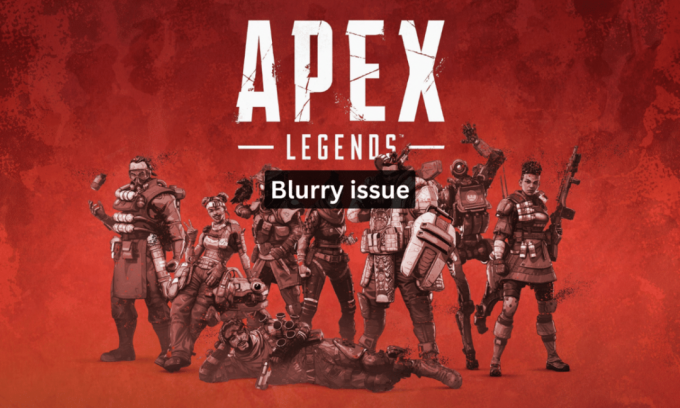
Apex Legends เป็นเกมยิงต่อสู้ที่พัฒนาโดย Respawn Entertainment และเผยแพร่โดย Electronic Arts มันได้กลายเป็นหนึ่งในเกมที่ได้รับความนิยมมากที่สุดอย่างรวดเร็วในหมู่เกมเมอร์ เนื่องจากการผสมผสานที่เป็นเอกลักษณ์ของการกระทำที่รวดเร็วและการเล่นเป็นทีมอย่างมีกลยุทธ์ น่าเสียดายที่ผู้เล่นบางคนประสบปัญหาภาพไม่ชัดขณะเล่นเกม สิ่งนี้อาจสร้างความรำคาญเป็นพิเศษเนื่องจากทำให้ยากต่อการตรวจจับศัตรูและเล็งอาวุธอย่างแม่นยำ โชคดีที่มีไม่กี่ขั้นตอนที่คุณสามารถทำได้เพื่อแก้ไขปัญหาภาพเบลอของ Apex Legends คู่มือนี้ยังเน้นที่ขั้นตอนในการแก้ไขปัญหาระยะทางที่ไม่ชัดเจนของ Apex Legends บนพีซีของคุณ

สารบัญ
- วิธีแก้ไขปัญหา Apex Legends Blurry
- อะไรเป็นสาเหตุของ Apex Legends Blurry Issue?
- วิธีแก้ไขปัญหา Apex Legends Blurry
วิธีแก้ไขปัญหา Apex Legends Blurry
ที่นี่ คุณจะได้รับทราบการแก้ไขสำหรับ Apex Legends Blurry Issue บนพีซี
อะไรเป็นสาเหตุของ Apex Legends Blurry Issue?
ในส่วนนี้ เราได้รวบรวมรายการสาเหตุที่ทำให้ Apex Legends ดูพร่ามัวพีซี
- การเชื่อมต่ออินเทอร์เน็ตไม่ดี
- ไดรเวอร์การ์ดแสดงผลที่ล้าสมัย
- การตั้งค่ากราฟิกต่ำ
- จอภาพคุณภาพต่ำ
- ความละเอียดในการแสดงผลไม่ตรงกัน
- ไฟล์เกมเสียหาย
- กราฟิกการ์ดร้อนเกินไป
- เกมที่ติดตั้งไม่ดี
- อัตราการรีเฟรชจอภาพไม่เสถียร
- ฝุ่นสะสมบนกราฟิกการ์ดมากเกินไป
- การ์ดแสดงผลผิดพลาด
- แรมไม่เพียงพอ
- GPU เข้ากันไม่ได้กับเกม
- หน่วยความจำเสมือนไม่เพียงพอ
- Apex Legends เวอร์ชันที่ล้าสมัย
- การโอเวอร์คล็อกกราฟิกการ์ด
วิธีแก้ไขปัญหา Apex Legends Blurry
ต่อไปนี้เป็นวิธีการแก้ปัญหาทั่วไปที่ช่วยแก้ไขพื้นผิวที่พร่ามัวใน Apex Legends ก่อนเริ่มต้นด้วยแฮ็กการแก้ปัญหาขั้นสูง ให้ทำตามแฮ็กการแก้ไขปัญหาเบื้องต้นที่ช่วยคุณแก้ไขพื้นผิวที่พร่ามัวของ Apex Legends ภายในไม่กี่คลิกง่ายๆ
วิธีที่ 1: วิธีการแก้ไขปัญหาเบื้องต้น
ต่อไปนี้เป็นขั้นตอนพื้นฐานที่คุณต้องปฏิบัติตามเพื่อแก้ไขข้อผิดพลาด
1A. รีสตาร์ทพีซี
การรีสตาร์ทพีซีช่วยแก้ไขปัญหาภาพไม่ชัดใน Apex Legends เนื่องจากสามารถช่วยรีเซ็ตการตั้งค่ากราฟิกของเกมและกำจัดการตั้งค่าที่เสียหายซึ่งอาจทำให้ภาพเบลอได้ นอกจากนี้ยังสามารถช่วยล้างหน่วยความจำที่ใช้งานอยู่ของเกม ซึ่งสามารถช่วยลดความล่าช้าหรือการกระตุกที่อาจมีส่วนทำให้เกิดความพร่ามัว ทำตามคำแนะนำของเรา 6 วิธีในการรีบูตหรือรีสตาร์ทคอมพิวเตอร์ Windows 10 เพื่อหาวิธีต่างๆ ในการรีบูตเครื่องคอมพิวเตอร์ของคุณ

1B. ตรวจสอบการเชื่อมต่ออินเทอร์เน็ตที่เสถียร
การตรวจสอบความเสถียรของอินเทอร์เน็ตช่วยแก้ไขปัญหาที่ไม่ชัดเจนใน Apex Legends เนื่องจากช่วยให้มั่นใจได้ว่าเกมทำงานได้อย่างมีประสิทธิภาพและมีการส่งข้อมูลอย่างถูกต้อง เมื่อความเสถียรของอินเทอร์เน็ตต่ำ เกมอาจทำงานช้าหรือกระตุก ซึ่งอาจทำให้ภาพหรือพื้นผิวพร่ามัว เนื่องจาก Apex Legends เป็นเกมยิงออนไลน์ การเชื่อมต่ออินเทอร์เน็ตที่เสถียรจึงเป็นสิ่งสำคัญสำหรับประสบการณ์การเล่นเกมที่ดี ทำตามคำแนะนำของเราใน วิธีแก้ปัญหาการเชื่อมต่อเครือข่ายบน Windows 10 และทำตามขั้นตอนที่กล่าวถึงหากคุณประสบปัญหาใดๆ บนพีซีของคุณ
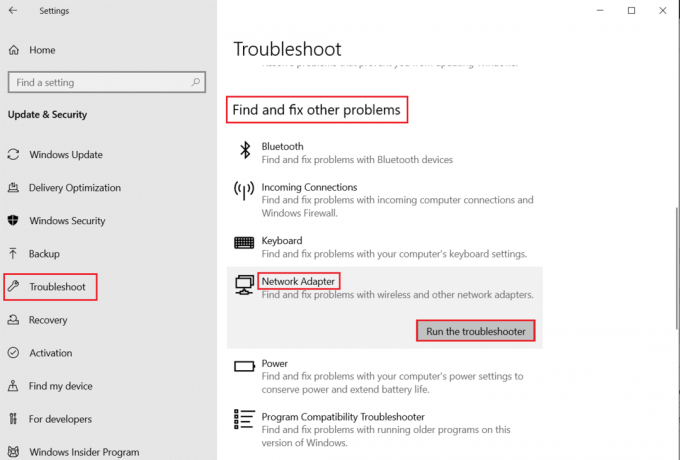
1ค. ตรวจสอบและยืนยันความต้องการของระบบ
คุณยังสามารถตรวจสอบ ข้อกำหนดของระบบพีซี Apex Legends ก่อนดำเนินการตามขั้นตอนต่อไปนี้

1ด. ตรวจสอบสถานะเซิร์ฟเวอร์ Apex Legends
รับรองว่า สถานะเซิร์ฟเวอร์ Apex Legends ไม่ได้หยุดทำงานและไม่ได้ทำให้เกิดปัญหา Apex Legends ที่พร่ามัว
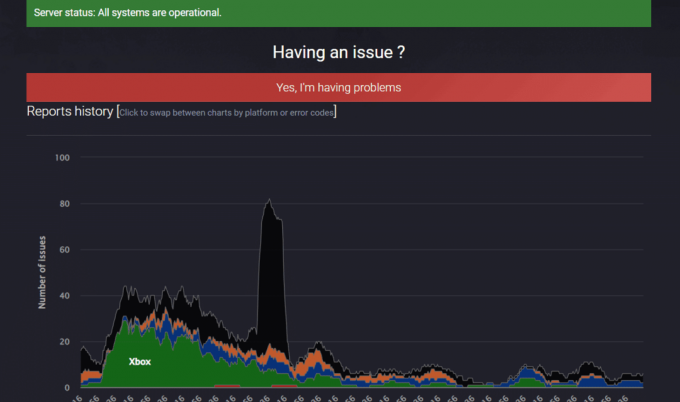
อ่านด้วย: แก้ไข Apex Legends ไม่สามารถเชื่อมต่อกับเซิร์ฟเวอร์ EA
1E. เรียกใช้เกม Apex Legends ในฐานะผู้ดูแลระบบ
สิทธิ์ของผู้ดูแลระบบยังช่วยให้เกมเข้าถึงการตั้งค่ากราฟิกทั้งหมดที่มีอยู่ ทำให้ภาพดีขึ้นและประสิทธิภาพเพิ่มขึ้น ในการให้สิทธิ์ที่จำเป็นแก่เกม Apex Legends ให้ทำตามขั้นตอนต่อไป
1. กด ปุ่ม Windows + D กันไปเที่ยวที่ เดสก์ทอป.
2. คลิกขวาที่ ตำนานเอเพ็กซ์ ไฟล์เกมและเลือกไฟล์ เรียกใช้ในฐานะผู้ดูแลระบบ ตัวเลือก.

ชั้น 1 ปิดโปรแกรมพื้นหลังทั้งหมด
เมื่อเล่น Apex Legends การเปิดแอปพลิเคชันพื้นหลังมากเกินไปอาจทำให้ภาพไม่ชัดระหว่างการเล่นเกม ด้วยการปิดแอปพลิเคชันพื้นหลังที่ไม่จำเป็น ทำให้เกมมีทรัพยากรมากขึ้นเพื่อให้ใช้งาน ส่งผลให้ภาพที่คมชัดขึ้นและประสบการณ์การเล่นเกมที่ดียิ่งขึ้น โดยทำตามคำแนะนำของเราที่ วิธีจบงานใน Windows 10.

1G. ซ่อมแซมไฟล์ระบบ
การสแกน SFC/DISM ช่วยแก้ไขปัญหาภาพไม่ชัดใน Apex Legends โดยอนุญาตให้ระบบแทนที่ไฟล์ที่หายไปหรือเสียหาย สิ่งนี้จำเป็นเนื่องจากปัญหาภาพไม่ชัดใน Apex Legends อาจเกิดจากไฟล์เสียหายหรือหายไป ซึ่งอาจเป็นเรื่องยากที่จะตรวจจับด้วยตนเอง อ่านคำแนะนำของเราได้ที่ วิธีซ่อมแซมไฟล์ระบบใน Windows 10 และทำตามขั้นตอนตามคำแนะนำเพื่อซ่อมแซมไฟล์ที่เสียหายทั้งหมดของคุณ

1H. ปิดใช้งานโอเวอร์เลย์ในเกม
โอเวอร์เลย์ Steam คือส่วนหนึ่งของ Steam ที่ช่วยให้ผู้ใช้เข้าถึงรายชื่อเพื่อน เว็บเบราว์เซอร์ และอนุญาตการซื้อในเกม เป็นเครื่องมือที่สำคัญ แต่บางครั้งก็ทำให้เกิดปัญหาระยะทางที่พร่ามัวของ Apex Legends หากคุณต้องการแก้ปัญหานี้ ให้ปิดโอเวอร์เลย์เกม Steam โดยทำตามคำแนะนำในคำแนะนำของเรา วิธีปิดการใช้งาน Steam Overlay ใน Windows 10.
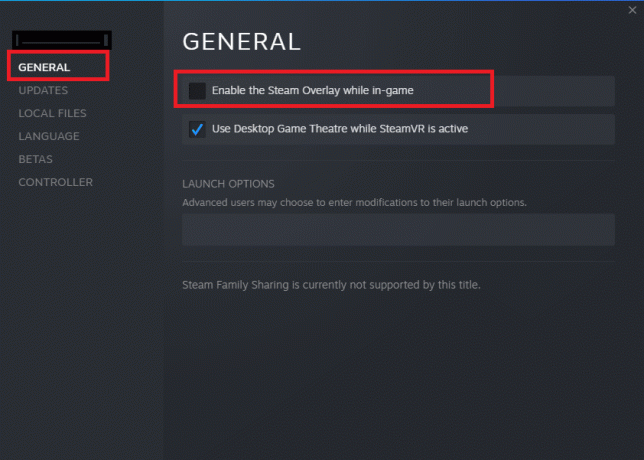
1I. เปลี่ยนการตั้งค่า DNS
การเปลี่ยนการตั้งค่า DNS ช่วยแก้ไขปัญหาภาพไม่ชัดใน Apex Legends เนื่องจากสามารถช่วยปรับปรุงการเชื่อมต่อกับเซิร์ฟเวอร์เกมได้ สิ่งนี้ทำให้มั่นใจได้ถึงความเร็วในการเชื่อมต่อสูงสุดที่เป็นไปได้ ซึ่งจะช่วยลดเวลาแฝง แก้ไขความล่าช้า และลดภาพที่พร่ามัวเนื่องจากความล่าช้าของเวลาแฝง คุณยังสามารถเปลี่ยนไปใช้ Open DNS หรือ Google DNS บนคอมพิวเตอร์ Windows 10 ได้โดยทำตามคำแนะนำของเรา วิธีเปลี่ยนเป็น OpenDNS หรือ Google DNS บน Windows.
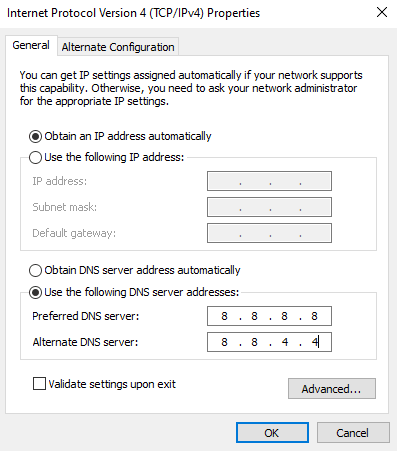
1J. อัปเดตไดรเวอร์กราฟิก
การอัปเดตกราฟิกการ์ดช่วยแก้ไขปัญหาภาพไม่ชัดใน Apex Legends เนื่องจากช่วยให้มั่นใจว่าไดรเวอร์เวอร์ชันล่าสุดที่มีประสิทธิภาพสูงสุดและการตั้งค่าคุณภาพของภาพพร้อมสำหรับการเล่นเกม ซึ่งช่วยลดข้อบกพร่องด้านกราฟิกและปรับปรุงภาพ ขจัดปัญหาภาพไม่ชัด อ่านและปฏิบัติตามขั้นตอนที่แนะนำในคู่มือของเรา 4 วิธีในการอัปเดตไดรเวอร์กราฟิกใน Windows 10 ที่จะทำเช่นนั้น

1K. ย้อนกลับไดรเวอร์กราฟิก
การย้อนกลับของกราฟิกการ์ดช่วยแก้ไขปัญหาภาพไม่ชัดใน Apex Legends โดยเปลี่ยนไดรเวอร์กลับเป็นเวอร์ชันก่อนหน้าซึ่งรองรับประสิทธิภาพและความเสถียรที่ดีกว่า นอกจากนี้ยังช่วยลดการแลคและความบกพร่องด้านการมองเห็นอื่นๆ คุณสามารถย้อนกลับไดรเวอร์คอมพิวเตอร์ของคุณไปยังสถานะก่อนหน้าได้โดยทำตามคำแนะนำของเรา วิธีย้อนกลับไดรเวอร์บน Windows 10.
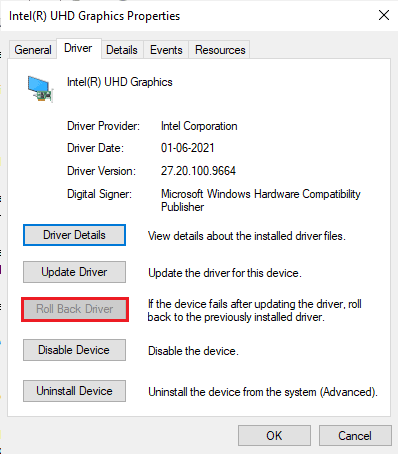
1 ลิตร ติดตั้งไดรเวอร์กราฟิกอีกครั้ง
การติดตั้งกราฟิกการ์ดใหม่สามารถช่วยให้แน่ใจว่ามีการติดตั้งไดรเวอร์ที่ถูกต้อง ดังนั้นจึงสามารถแก้ไขปัญหาซอฟต์แวร์ที่อาจเกิดขึ้นซึ่งอาจทำให้เกิดปัญหาภาพไม่ชัดใน Apex Legends คุณสามารถติดตั้งไดรเวอร์กราฟิกใหม่ได้อย่างง่ายดายตามคำแนะนำในคำแนะนำของเรา วิธีถอนการติดตั้งและติดตั้งไดรเวอร์ใหม่บน Windows 10.

1 ม. อัพเดทวินโดวส์
การอัปเดต Windows ช่วยแก้ไขปัญหาภาพไม่ชัดใน Apex Legends เนื่องจากสามารถแก้ไขข้อบกพร่อง คุณสมบัติใหม่ และการอัปเดตความปลอดภัยล่าสุดซึ่งสามารถช่วยปรับปรุงประสิทธิภาพกราฟิกและลดความพร่ามัว ปัญหา. หากมีการอัปเดตใดๆ ที่รอดำเนินการ โปรดใช้คำแนะนำของเรา วิธีดาวน์โหลดและติดตั้งการอัปเดตล่าสุดของ Windows 10.

1น. ปิดใช้งานไฟร์วอลล์ Windows Defender (ไม่แนะนำ)
การปิดใช้งาน Windows Defender Firewall ช่วยแก้ไขปัญหาภาพไม่ชัดใน Apex Legends เท่าที่สามารถจำกัดได้ ทรัพยากรและแบนด์วิธที่มีในเกม ลดประสิทธิภาพและทำให้เกมเบลอ หากคุณไม่ทราบวิธีปิดใช้งาน Windows Defender Firewall คำแนะนำของเรา วิธีปิดการใช้งานไฟร์วอลล์ Windows 10 จะช่วยให้คุณทำเช่นนั้น คุณยังสามารถอนุญาตแอปได้โดยทำตามคำแนะนำของเรา อนุญาตหรือบล็อกแอพผ่านไฟร์วอลล์ Windows
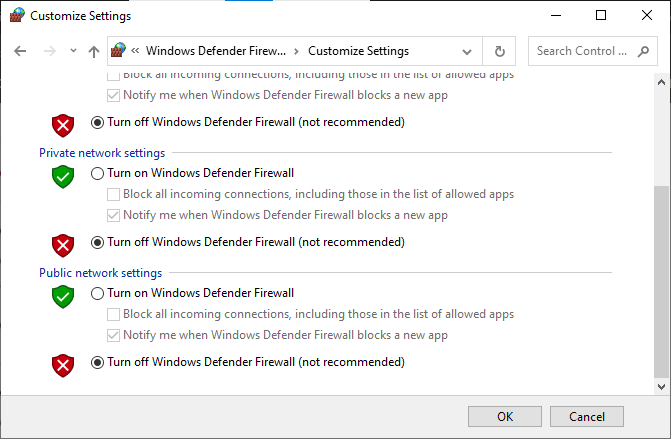
1O. ปิดใช้งานโปรแกรมป้องกันไวรัสชั่วคราว (ถ้ามี)
การปิดใช้งานโปรแกรมป้องกันไวรัสช่วยแก้ไขปัญหาภาพไม่ชัดใน Apex Legends เนื่องจากสามารถช่วยเพิ่มหน่วยความจำและพื้นที่เก็บข้อมูลบนพีซีของคุณได้ นอกจากนี้ โปรแกรมป้องกันไวรัสส่วนใหญ่ทราบปัญหาเกี่ยวกับความเข้ากันได้กับ Apex Legends ดังนั้นการปิดใช้งานโปรแกรมเหล่านี้สามารถช่วยลดความขัดแย้งระหว่างเกมและซอฟต์แวร์ป้องกันไวรัสได้ อ่านและปฏิบัติตามคำแนะนำของเราใน วิธีปิดการใช้งาน Antivirus ชั่วคราว บน Windows 10 เพื่อแก้ไขข้อผิดพลาด Apex legends ใน Windows 10
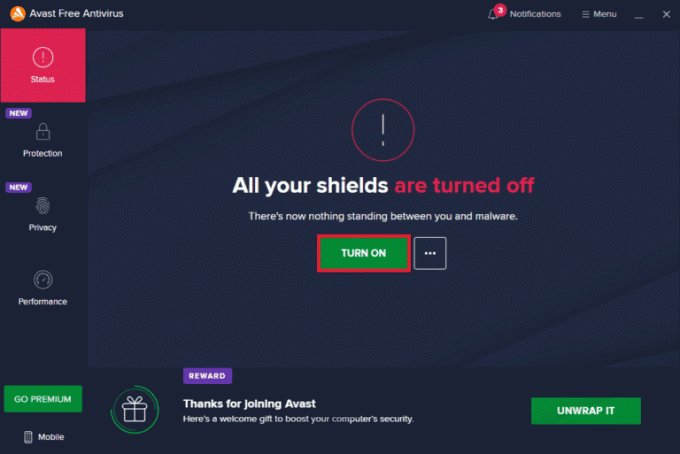
วิธีที่ 2: เปลี่ยนการตั้งค่าเกม
การเปลี่ยนค่าเป้าหมาย FPS แบบ Adaptive Resolution ช่วยแก้ไขพื้นผิวที่พร่ามัวใน Apex Legends เนื่องจากจะส่งผลต่อการแสดงภาพของเกม เมื่อตั้งค่าต่ำเกินไป ภาพจะดูพร่ามัว เนื่องจากเกมไม่สามารถแสดงรายละเอียดละเอียดที่มีอยู่ในค่าที่สูงกว่าได้ เมื่อค่าเพิ่มขึ้น เกมจะสามารถแสดงรายละเอียดปลีกย่อยของภาพได้ชัดเจนยิ่งขึ้น ส่งผลให้ความพร่ามัวน้อยลง การเพิ่มค่ายังช่วยในประสิทธิภาพของเกม เนื่องจากเกมสามารถเรนเดอร์เฟรมต่อวินาทีได้มากขึ้น ส่งผลให้ประสบการณ์โดยรวมราบรื่นขึ้น ทำตามคำแนะนำด้านล่างเพื่อเปลี่ยนค่าเป้าหมาย Adaptive Resolution FPS ซึ่งเป็นวิธีที่มีประสิทธิภาพในการแก้ปัญหาภาพเบลอของ Apex Legends
1. เปิดตัว ตำนานเอเพ็กซ์ แอพบนพีซีของคุณและไปที่ การตั้งค่า.

2. จากนั้นไปที่ ขั้นสูง แท็บ
3. เปลี่ยน เป้าหมาย FPS ที่ปรับความละเอียดได้ มูลค่าถึง 0.
4. เริ่มเกมของคุณใหม่และตรวจสอบว่าคุณสามารถแก้ไขปัญหาระยะทางพร่ามัวของ Apex Legends ได้หรือไม่
อ่านเพิ่มเติม:Apex Legends รหัสข้อผิดพลาดงูคืออะไร?
วิธีที่ 3: เปลี่ยนความละเอียดในการแสดงผล
การเปลี่ยนความละเอียดในการแสดงผลสามารถช่วยแก้ไขปัญหาภาพเบลอใน Apex Legends ได้ เนื่องจากยิ่งความละเอียดสูงเท่าใดคุณภาพของภาพก็จะยิ่งคมชัดขึ้นเท่านั้น ความละเอียดสูงยังสามารถช่วยลดจำนวนของนามแฝง ซึ่งเป็นประเภทของการบิดเบือนที่เกิดจากการแสดงภาพที่มีความละเอียดต่ำ การเพิ่มความละเอียดทำให้สามารถแสดงภาพได้แม่นยำยิ่งขึ้น ส่งผลให้ภาพมีความชัดเจนยิ่งขึ้น นอกจากนี้ ความละเอียดที่สูงขึ้นยังช่วยปรับปรุงประสิทธิภาพโดยรวมของ Apex Legends เนื่องจากสามารถลดปริมาณทรัพยากรที่ต้องใช้ในการเรนเดอร์เกม
1. ปล่อย ตำนานเอเพ็กซ์ และนำทางไปยัง การตั้งค่า.
2. จากนั้นสลับไปที่ วิดีโอ แท็บ

3. ตอนนี้เปลี่ยน โหมดการแสดงผล ถึง เต็มจอ.
4. สุดท้ายเปลี่ยน อัตราส่วนภาพ และ ปณิธาน ถึง พื้นเมือง.
วิธีที่ 4: ปิดตัวเลือกกราฟิกต่อต้านนามแฝง
การลบรอยหยักคือการตั้งค่ากราฟิกที่ทำให้ขอบของวัตถุในวิดีโอเกมเรียบขึ้นเพื่อให้ดูสมจริงยิ่งขึ้น ใน Apex Legends การลบรอยหยักอาจทำให้ภาพเบลอได้หากตั้งค่าไว้สูงหรือต่ำเกินไป นอกจากนี้ การปิดตัวเลือกการลบรอยหยักจะทำให้เกมทำงานเร็วขึ้น ซึ่งสามารถปรับปรุงประสบการณ์โดยรวมที่แก้ไข Apex Legends ดูพร่ามัวบนพีซี
1. เปิด ตำนานเอเพ็กซ์ และไปที่ การตั้งค่า แท็บ

2. จากนั้นไปที่ การตั้งค่ากราฟิก หน้าต่างและคลิกที่ ต่อต้านนามแฝง ตัวเลือก.
3. ตอนนี้, เปลี่ยนตัวเลือกเป็น ไม่มี และเริ่มต้นใหม่
ตรวจสอบว่าคุณได้แก้ไขปัญหาพื้นผิวเบลอของ Apex Legends หรือไม่
อ่านเพิ่มเติม:11 วิธีในการแก้ไขข้อผิดพลาดที่ตรวจพบการละเมิดความปลอดภัยของเกม Apex
วิธีที่ 5: ซ่อมแซมไฟล์เกม Apex Legends
เมื่อไฟล์เกมเสียหายหรือล้าสมัย อาจทำให้เกิดปัญหาต่างๆ เช่น แก้ไขพื้นผิวพร่ามัวใน Apex Legends ซึ่งอาจเกิดจากไฟล์ shader ไม่ได้รับการอัปเดต การซ่อมแซมไฟล์เกมสามารถแทนที่ไฟล์เชดเดอร์ที่ล้าสมัยเหล่านี้ได้ ซึ่งสามารถช่วยแก้ไขปัญหาและฟื้นฟูเกมให้กลับคืนสู่ความรุ่งโรจน์ดังเดิมได้ โดยรวมแล้ว การซ่อมแซมไฟล์เกม Apex Legends ช่วยแก้ปัญหาภาพไม่ชัดของ Apex Legends โดยทำให้แน่ใจว่าไฟล์เกมทั้งหมดเป็นปัจจุบันและทำงานอย่างถูกต้อง ทำตามคำแนะนำของเรา วิธีตรวจสอบความสมบูรณ์ของไฟล์เกมบน Steam เพื่อตรวจสอบและซ่อมแซมเกม Apex Legends บนพีซีของคุณ

วิธีที่ 6: อัปเดตเกม Apex Legends
การอัปเดตเกมช่วยแก้ไข Apex legends ดูไม่ชัดเจน PC เพราะทำให้มั่นใจได้ว่าเกมทั้งหมด ภาพและกราฟิกเป็นปัจจุบันและปรับให้เหมาะสมสำหรับฮาร์ดแวร์และซอฟต์แวร์ของระบบปัจจุบัน ข้อมูลจำเพาะ สิ่งนี้ทำให้เกมดำเนินไปอย่างราบรื่นและมีประสิทธิภาพมากที่สุดเท่าที่จะเป็นไปได้ ซึ่งป้องกันข้อผิดพลาดหรือข้อบกพร่องที่อาจทำให้ภาพพร่ามัวหรือบิดเบี้ยว
บันทึก: โดยปกติการอัปเดตใหม่จะพร้อมใช้งานบนอุปกรณ์ของคุณสำหรับเกม Apex Legends และจะแสดงบน หน้าแรกของ Steam. คุณต้องคลิกที่ อัปเดต ตัวเลือก.
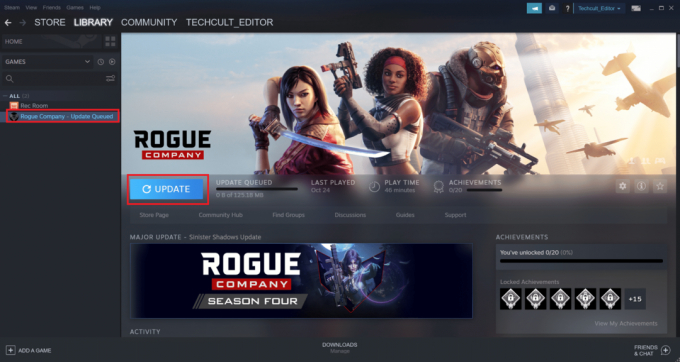
ทำตามขั้นตอนเหล่านี้เพื่อเปิดใช้งาน คุณสมบัติการอัพเดทอัตโนมัติ บนแอป Steam:
1. เปิด แอป Steam บนพีซีของคุณ และคลิกที่ แท็บห้องสมุด.

2. คลิกขวาที่ ตำนานเอเพ็กซ์ เกมและคลิกที่ คุณสมบัติ.

3. ตอนนี้เปลี่ยนไปใช้ การปรับปรุง แท็บและคลิกที่ อัปเดตเกมนี้อยู่เสมอ จาก การปรับปรุงอัตโนมัติ ส่วนดังที่แสดง

อ่านด้วย: แก้ไข Apex Legends Anti Cheat Error ใน Windows 10
วิธีที่ 7: ติดตั้ง Apex Legends ใหม่
การติดตั้งเกมใหม่ เช่น Apex Legends สามารถช่วยแก้ไขปัญหาพื้นผิวเบลอของ Apex Legends ได้ เนื่องจากบางครั้งไฟล์เกมอาจเสียหายหรือล้าสมัย และการติดตั้งเกมใหม่จะแทนที่ไฟล์เหล่านี้ด้วยเวอร์ชันใหม่และเป็นปัจจุบัน เมื่อติดตั้งเกมใหม่ ไฟล์ที่ล้าสมัย เสียหาย หรือชั่วคราวเหล่านี้จะถูกแทนที่ด้วยเวอร์ชันใหม่และทันสมัย ช่วยให้เกมทำงานได้อย่างราบรื่นและไม่มีปัญหาใดๆ
1. ตี ปุ่ม Windows, พิมพ์ แผงควบคุมและคลิกที่ เปิด.
2. ชุด ดูตาม: หมวดหมู่ จากมุมขวาบน คลิกที่ ถอนการติดตั้งโปรแกรม ตัวเลือกจาก โปรแกรม ส่วน.

3. ค้นหา ตำนานเอเพ็กซ์ เกมจากรายการ
4. คลิกขวาที่มันแล้วคลิก ถอนการติดตั้ง ตัวเลือกจากเมนูบริบท
5. รอให้ถอนการติดตั้งเกมและ รีบูตเครื่องพีซี.
6. ตอนนี้เปิดตัว ไอน้ำ ใบสมัครและ ติดตั้ง เดอะ ตำนานเอเพ็กซ์ เกมอีกครั้ง
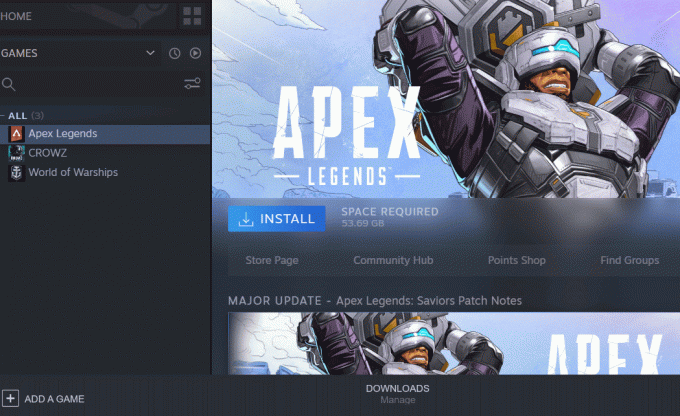
วิธีที่ 8: ติดต่อทีมสนับสนุน
สุดท้ายคุณสามารถลองเยี่ยมชมอย่างเป็นทางการ ศูนย์ช่วยเหลือ Apex Legends หน้าสำหรับแก้ปัญหา Apex Legends ดูไม่ชัดเจนเกี่ยวกับปัญหาพีซี

ที่แนะนำ:
- 13 วิธีในการแก้ไขข้อผิดพลาดการดาวน์โหลดที่ล้มเหลวบน Chrome
- วิธีใช้ Minecraft End Gateway Finder
- 9 วิธีในการแก้ไข Apex Legends ไม่พบข้อผิดพลาดของเซิร์ฟเวอร์
- 11 วิธีในการแก้ไขข้อผิดพลาด Apex Legends Engine 0x887a0006
เราหวังว่าคำแนะนำของเราเกี่ยวกับ Apex Legends ปัญหาพร่ามัว ช่วยคุณไขข้อข้องใจทั้งหมดเกี่ยวกับปัญหาที่เกิดซ้ำนี้ และสามารถแก้ไขได้ด้วยวิธีการที่ให้ไว้ด้านบน หากคุณมีปัญหา ข้อสงสัย หรือข้อเสนอแนะอื่น ๆ โปรดทิ้งไว้ในส่วนความคิดเห็นด้านล่าง



